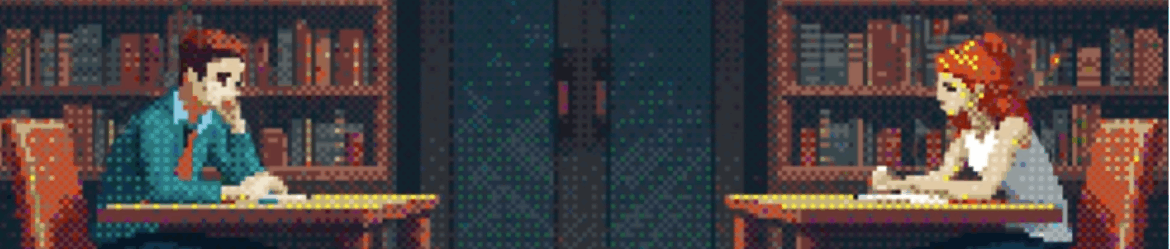Monitorare progresso restore Mysql
Vi è mai capitato di dover copiare un file di grandi dimensioni e voler monitorare lo stato di avanzamento della copia? Con pv è possibile farlo in maniera molto semplice. Le distribuzioni più comuni permettono di installare pv con un semplice apt-get install pv o yum… Leggi tuttoMonitorare progresso restore Mysql